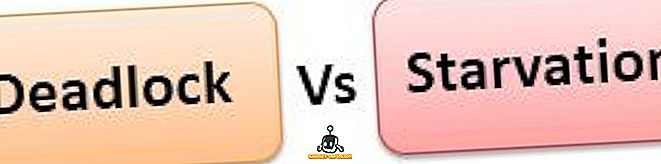Ja esat kādreiz gribējis izmēģināt tādus Linux apgabalus kā Ubuntu, jums ir jābūt pamanījuši, ka varat izmantot USB disku, lai izveidotu bootable “Live USB”. Tas būtībā nozīmē, ka jums nav jāinstalē dispersija jūsu sistēmā, un jūs varat to vienkārši ielādēt no Live USB un pārbaudīt. Ja jums patīk distro, varat to vienkārši instalēt no USB. To darot ir viegli, un to var izdarīt jebkurā Mac (un Windows PC). Tātad, ja jūs domājat, kā izveidot Live USB, un ieslēgt dzīvajā Linux USB operētājsistēmā Mac, šeit varat to darīt:
Bootable Live USB izveide Linux Distros
Lai dzīvotu boot Linux uz Mac, jums vispirms būs jāizveido Live USB, lai to varētu izmantot. Mēs to demonstrējam, izmantojot Ubuntu 14.10 “Yakkety Yak”, MacBook Air, kurā darbojas jaunākā MacOS Sierra versija. Jūs varat lejupielādēt Ubuntu no oficiālās mājas lapas bez maksas. Kad esat to izdarījuši, varat turpināt šo rokasgrāmatu. Pārliecinieties, ka jums ir USB disks ar vismaz 8 GB ietilpību.
Piezīme . Šis USB disks tiks formatēts, un visi tajā esošie dati tiks izdzēsti. Pārliecinieties, ka esat lietojis dublējumkopiju no visiem svarīgajiem datiem, kas jums var būt par šo USB disku.
Lai izveidotu Bootable Live USB Ubuntu uz MacOS, vienkārši izpildiet tālāk norādītās darbības.
1. Lejupielādējiet UNetbootin un instalējiet to savā Mac datorā. Kad esat to izdarījuši, palaidiet lietotni un noklikšķiniet uz radio pogas blakus “ Diska attēls ”.

2. Noklikšķiniet uz pogas, kas apzīmēta ar “…”, un atlasiet ISO failu, kuru lejupielādējāt no Ubuntu tīmekļa vietnes.

3. Tagad pievienojiet USB disku, kuru vēlaties izmantot kā Live USB, palaist Terminal un ierakstiet “diskutil list” . Pārbaudiet USB diska “identifikatoru”.

4. Programmā UNetbootin atlasiet šo identifikatoru nolaižamajā izvēlnē, kurā teikts “Drive”.

Piezīme . Pārliecinieties, vai esat izvēlējies USB diska identifikatoru, jo izvēlētais disks tiks formatēts.
5. Kad esat pārliecināts, ka esat izvēlējies pareizo disku, vienkārši noklikšķiniet uz “OK” .

UNetbootin tagad strādās ar pāris soļiem, un izveidos bootable Live USB, ko varat izmantot, lai sāktu Linux operētājsistēmā Mac.
Piezīme . Pēc noklusējuma, pārtraucot tiešo sesiju, visas veiktās izmaiņas tiek dzēstas. Tātad, ja instalējat lietojumprogrammas un izveidojat dokumentus Ubuntu, kamēr tas ir Live režīmā, tie nebūs pieejami nākamajā reizē, kad OS ar USB Live. Ja vēlaties veikt kādas izmaiņas, kas veiktas, lai saglabātu atkārtošanos no jauna, jūs varat to izdarīt, iestatot vērtību zem “ atstarpe, ko izmanto, lai saglabātu failus no jauna (tikai Ubuntu) ”.
Live Boot Linux operētājsistēmā Mac
Tagad, kad Live USB ir izveidots, skatīsimies, kā mēs varam to ielādēt, izmantojot Mac Startup Manager . Ja nezināt, kā Mac operētājsistēmā atvērt Startup Manager, izpildiet tālāk norādītās darbības.
1. Saglabājiet Live USB pieslēgumu Mac datoram un izslēdziet to. Pēc tam nospiediet ieslēgšanas / izslēgšanas pogu un turiet nospiestu taustiņu „opcija”, līdz sasniedzat “ Startup Manager ”.
2. Šeit jūs redzēsiet visus diskus, no kuriem jūsu Mac var noņemt, ieskaitot "Macintosh HD", kas satur MacOS Sierra. Visticamāk, jums būs tikai divas iespējas, no kurām viena būs „Macintosh HD”, bet otrs būs Linux USB disks, kas dēvēts par “ Windows vai EFI ”. Izmantojiet bulttaustiņus, lai izceltu Linux disku, un nospiediet “ Return / Enter ”.

Jūsu Mac tagad izmantos bootable USB disku, lai ielādētu Ubuntu. Kad redzat zilu ekrānu ar dažām opcijām, izvēlieties to, kas saka: “ Izmēģiniet Ubuntu bez instalēšanas ”, un nospiediet “ Return / Enter ”. Jūsu Mac sāksies Ubuntu.
Viegli ieslēdziet Live Linux operētājsistēmā Mac
Jūs varat izmantot šo metodi, lai sāktu Mac darbināšanu no Linux diska, kas atrodas tiešraidē. Live Sessions izmantošana ir lieliska, ja nav jāinstalē operētājsistēma cietajā diskā vai SSD; un, MacOS paliks drošs no jebkura, ko jūs darāt Live OS. Ja vēlaties palaist atpakaļ MacOS Sierra, vienkārši izslēdziet Live Session un startējiet Mac, nospiežot barošanas pogu.
Kā vienmēr, ja jums ir kādi jautājumi, lūdzu, jautājiet un informējiet mūs par savām domām par Live USB disku izmantošanu, lai sāktu ieslēgt Linux domēnus, komentāru sadaļā.